Índice
Muitos utilizadores do Windows 10 relatam a incidência de um Violação do DPC Watchdog Têm de lidar com o erro do ecrã azul e um código de verificação de erros 0x00000133, um problema frustrante que muitos utilizadores consideram difícil de resolver.
O computador será reiniciado automaticamente, impedindo-o de guardar todos os seus dados cruciais ou qualquer tarefa em que estava a trabalhar quando o erro ocorreu.
Aqui está um guia detalhado sobre como entender o erro de violação do watchdog DPC, por que ele ocorreu e como resolver o problema com sucesso.
O que é um erro de violação do DPC Watchdog?
Uma violação do Watchdog DPC é um erro que ocorre no seu sistema Windows. DPC é a forma abreviada de Deferred Procedure Call (Chamada de Procedimento Diferido). Watchdog denota o Bug Checker, que ajuda a monitorizar todos os processos do Windows e os desempenhos em segundo plano. O seu valor de verificação é cerca de 0x00000133.
A mensagem de violação aparece quando espera mais tempo do que o habitual, por exemplo, mais de 100 microssegundos, e mostra a mensagem de erro se não encontrar uma resposta.
Porque é que estou sempre a receber violações do DPC Watchdog? Qual é a causa?
Vários fatores podem causar a mensagem de erro de violação do watchdog dpc. Aqui estão os fatores que levam a um erro do DPC Watchdog no Windows 10:
- O erro de ecrã azul em branco, também conhecido como erro BSOD (Blue Screen of Death), deve-se à incompatibilidade de hardware no seu PC ou portátil. Encontrará o ecrã pop-up quando ligar hardware incompatível, como uma placa gráfica AMD, NVIDIA ou mesmo uma unidade externa.
- Se o firmware ou o controlador do hardware que está a ligar ao seu dispositivo não for suportado pelo seu dispositivo, irá aparecer a mensagem BSOD. Isto pode acontecer quando liga o hardware externo pela primeira vez ou mesmo quando liga o hardware após alguns meses.
- O conflito entre duas aplicações de software também pode causar um erro de violação. Se o software que está a instalar no seu dispositivo for incompatível com o software já existente no seu dispositivo, pode causar o erro de ecrã azul de violação do DPC watchdog. Pode encontrar os detalhes desta situação no gestor de dispositivos.
- Os ficheiros de sistema corrompidos também podem contribuir para este problema. Os ficheiros de sistema podem ficar corrompidos por várias razões, mas a infeção por malware é a mais comum.
Como pode ver, os factores por detrás do desencadeamento do erro são muitos. Pode deparar-se com o problema ao atualizar o seu computador ou ao instalar software, o que também pode ocorrer aleatoriamente.
Os erros do DPC Watchdog podem ser causados quando o sistema precisa de atualizar todos os seus controladores de hardware. Também pode ocorrer quando a sua unidade tem ficheiros que a sua versão atual do Windows 10 não suporta.
Como corrigir o erro de violação do DPC Watchdog
Existem várias formas de corrigir o erro BSOD DPC Watchdog Violation.
Correção 1: Alterar o controlador SATA AHCI padrão
Este método é utilizado quando a causa do erro é um dispositivo de armazenamento ligado ou a memória do computador.
Para resolver esta situação, é necessário alterar o controlador SATA AHCI padrão, que é um controlador responsável pela troca de dados entre os dispositivos de armazenamento do sistema e a sua memória.
O driver atua verificando a compatibilidade dos dados e fornecendo uma saída eficiente. Você pode corrigir rapidamente o erro de violação do DPC Watchdog alterando o driver SATA AHCI. Aqui estão as etapas para realizar essa alteração:
Passo 1:
Prima simultaneamente o botão X e o botão da tecla Windows.
Passo 2:
Seleccione a opção "Device Manager" na página de menu que se abre.
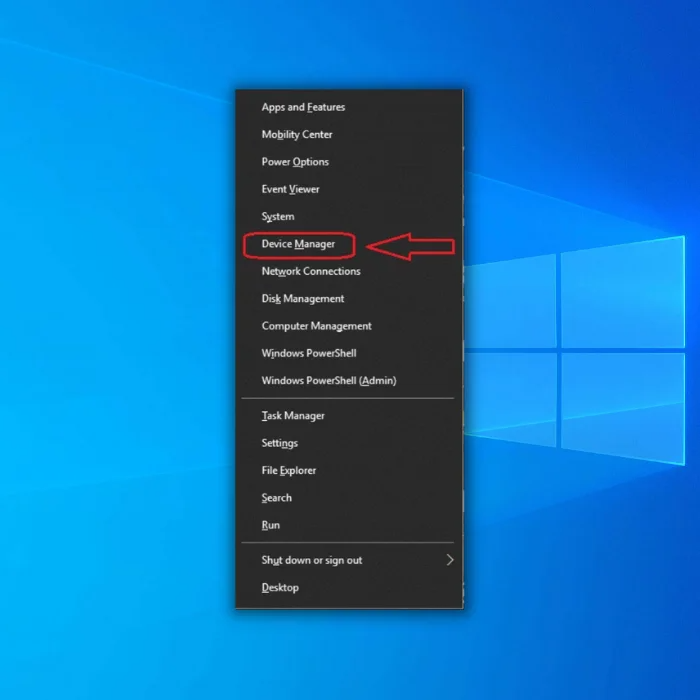
Passo 3:
Quando aceder à opção Gestor de dispositivos, expanda aqui a funcionalidade do controlador IDE ATA ATAPI.
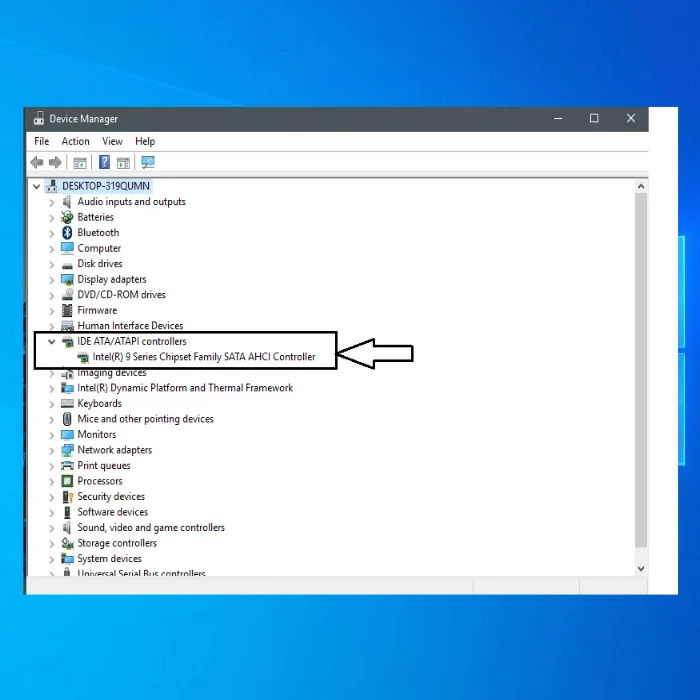
Passo 4:
Expanda a funcionalidade do controlador e seleccione Controlador SATA AHCI padrão em Controladores IDE ATA/ATAPI. Utilize o botão direito do rato no Controlador SATA AHCI padrão e clique em propriedades.
Para se certificar de que escolheu o controlador adequado a partir do controlador, seleccione Detalhes do software do controlador no separador Controlador. Verifique se o iaStorA.sys se encontra na lista de controladores. Clique agora no botão OK para sair.
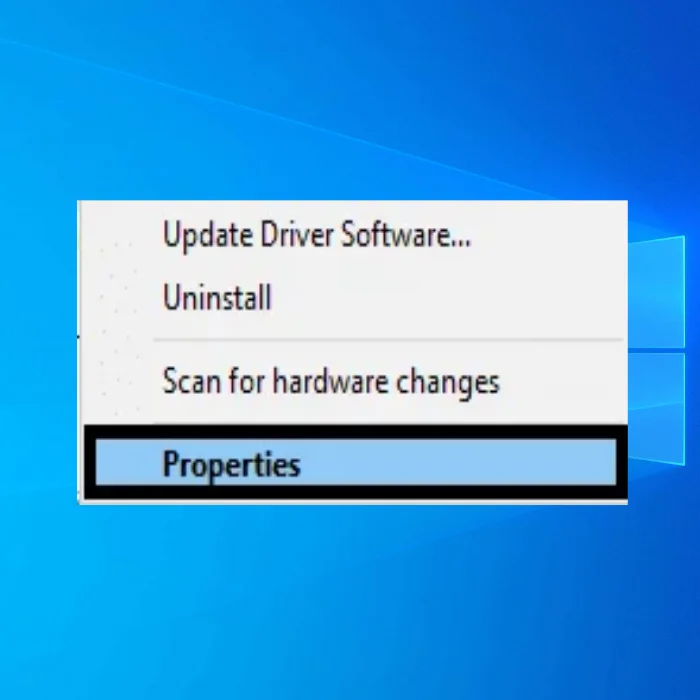
Passo 5 :
No separador "Driver", escolha a opção "Driver" e clique na função "Update Driver" (Atualizar controlador) no controlador IDE ATA ATAPI.
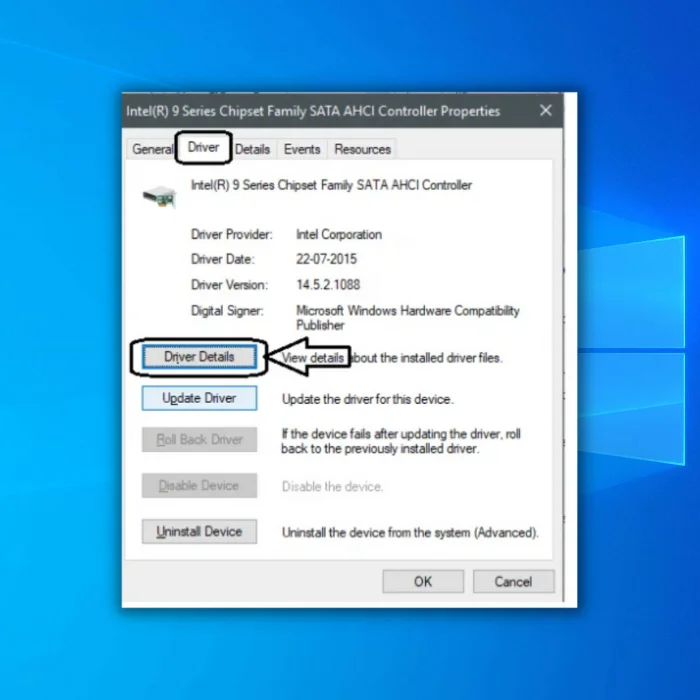
Passo 6 :
Em seguida, seleccione a opção Procurar no meu computador para o software do controlador.
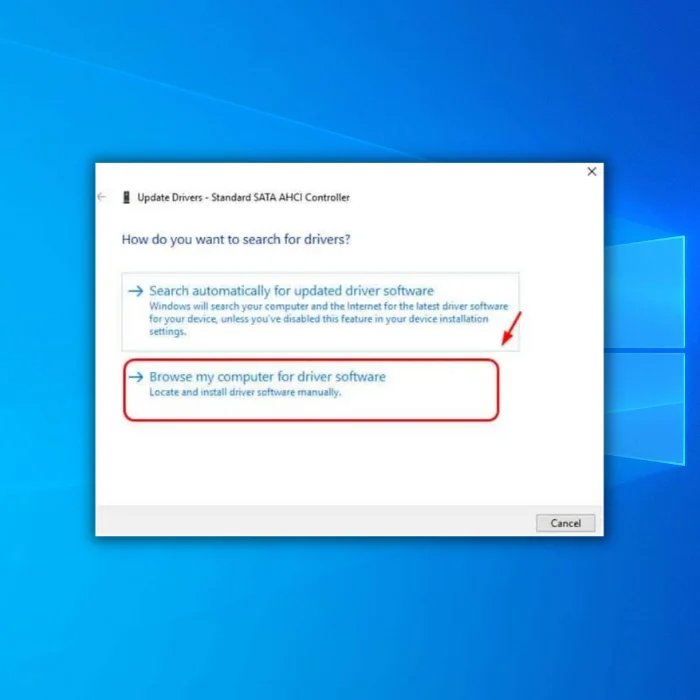
Passo 7 :
Agora escolha "Deixe-me escolher de uma lista de controladores de dispositivos no meu computador".
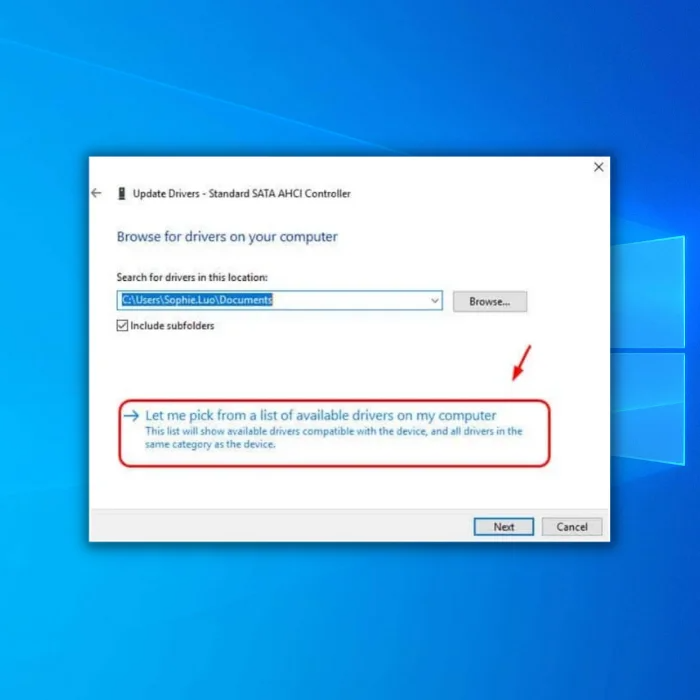
Passo 8 :
Depois de escolher "Let me pick from a list of available drivers on my computer", escolha "SATA AHCI Standard Controller" e seleccione o botão "Next" (Seguinte) para atualizar o software do controlador. Conclua o procedimento no ecrã.
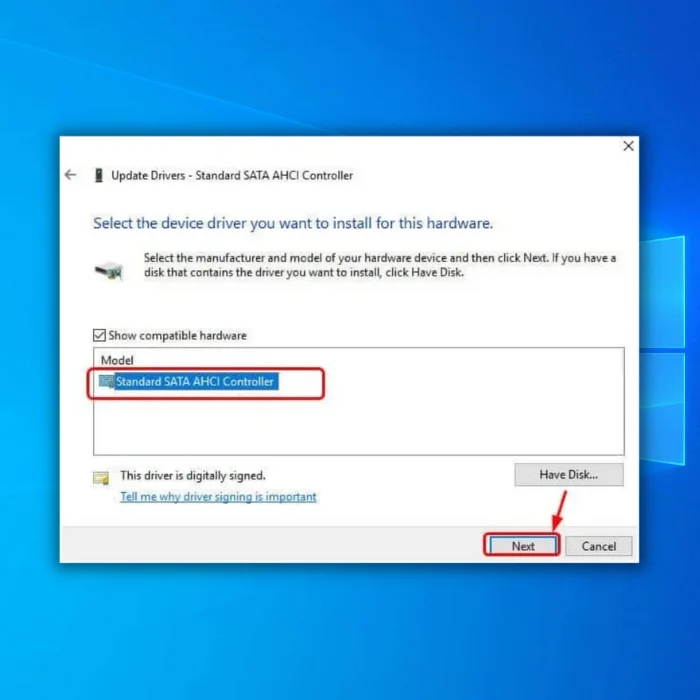
Passo 9 :
Reinicie o seu sistema. Para evitar que o erro volte a ocorrer, é melhor repetir este procedimento sempre que houver uma atualização do Windows.
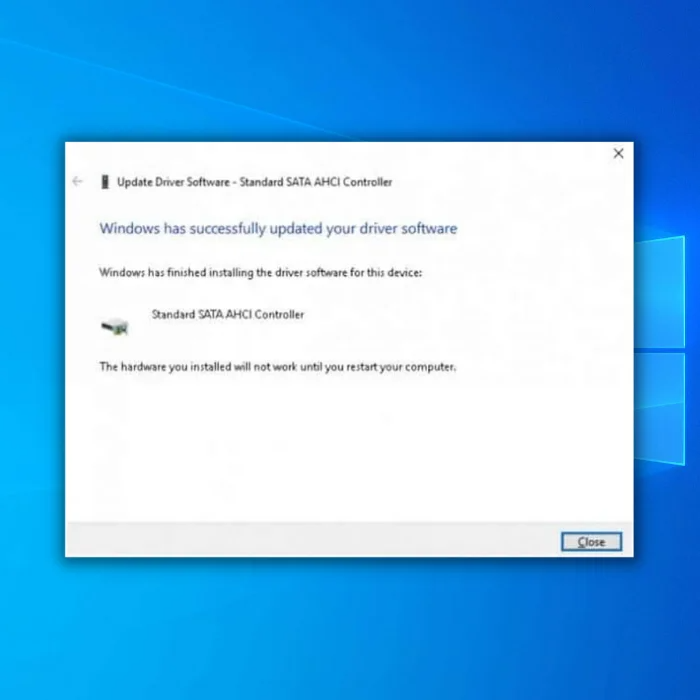
Correção 2: Atualizar os drivers
Se uma versão antiga do firmware estiver presente em sua unidade de estado sólido (SSD), que o Windows 10 não suporta, você deve atualizar a versão do firmware SSD para evitar o erro de watchdog DPC. Aqui estão as etapas:
Passo 1 :
Prima simultaneamente o botão Windows e E para abrir o Explorador de Ficheiros ou escolha Computador/Meu/Este PC no ambiente de trabalho.
Passo 2 :
Localize o Computador no lado esquerdo do painel e clique com o botão direito do rato para o abrir. Escolha a opção Gerir.
Passo 3 :
Na janela pop-up que aparece, escolha a opção "Device Manager" (Gestor de dispositivos) presente no lado esquerdo.
Passo 4 :
Na lista que se abre em Gestor de Dispositivos, seleccione SSD. Anote os detalhes cruciais, incluindo o número do modelo e informações relacionadas.
Passo 5 :
Visite o sítio Web do fabricante e transfira as actualizações necessárias para o controlador SSD.
Correção 3: Executar o Visualizador de Eventos
O Visualizador de Eventos pode ajudá-lo a identificar a causa do erro de violação do DPC que apresenta o ecrã azul da morte.
Passo 1 :
Prima simultaneamente as teclas R e Windows e introduza "eventvwr.msc" na caixa Executar. Clique em "OK" para abrir o Visualizador de Eventos.
Passo 2 :
Localize Windows Logs no lado esquerdo do painel e seleccione a opção "System" (Sistema).
Passo 3 :
Pode encontrar os registos com Erros ou Avisos marcados na parte central do painel. Pode então diagnosticar a causa por detrás do erro de violação.
Isto irá ajudá-lo a identificar e escolher o método de resolução de problemas adequado para retificar o erro dpc watchdog violation.
Correção 4: Verificar se existem erros no disco rígido
Arquivos de sistema corrompidos são a principal razão por trás da maioria das violações do watchdog DPC no Windows 10. Portanto, você deve verificar se há arquivos corrompidos ou erros de disco em seu computador para tentar corrigir o erro de violação do watchdog DPC. Aqui está como você faz isso:
Passo 1 :
Prima Windows + R no seu teclado para abrir a funcionalidade Prompt de Comando e introduza o seguinte:
CHKDSK C: /F /R
Agora, prima a opção "Enter".
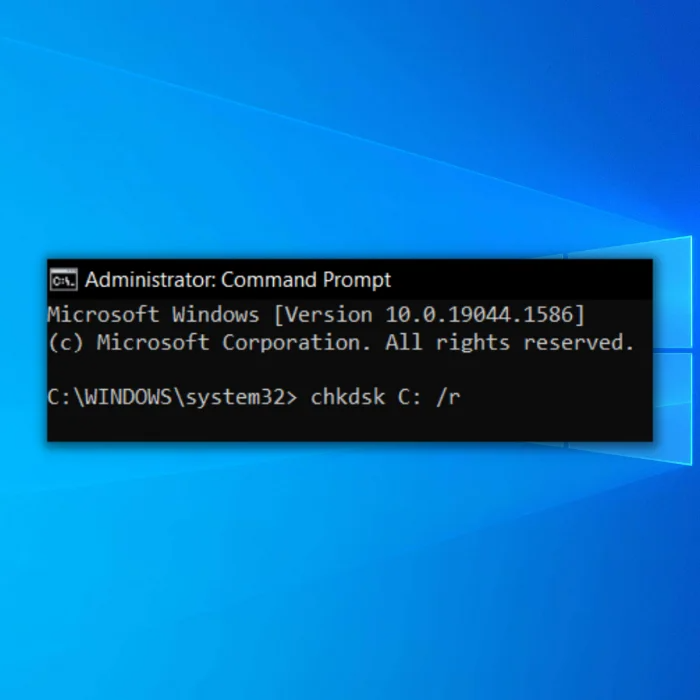
Passo 2 :
O sistema irá pedir-lhe para reiniciar o computador ou agendar uma hora conveniente para o retomar. Seleccione em conformidade e prima Enter.
Passo 3 :
Este processo pode demorar algum tempo a concluir quando o faz pela primeira vez. No entanto, quando reiniciar o computador, será fácil verificar os ficheiros e identificar os que estão corrompidos.
Correção 5: Verificar a compatibilidade do software e do hardware
Embora possa esperar que um dispositivo externo funcione sem problemas desde o momento em que o começa a utilizar, tal não acontece. Pode deparar-se com um erro de violação e a unidade pode não ser compatível com o hardware ou software presente no seu dispositivo. Eis uma forma simples de resolver este problema.
Compatibilidade de hardware - Se estiver a utilizar vários dispositivos, deve ligar o dispositivo um a um e verificar a sua compatibilidade para identificar o controlador que está a causar o erro.
Quando identificar o dispositivo em causa, pode verificar as suas especificações, informar-se sobre a compatibilidade com o seu sistema e trocá-lo por outro dispositivo compatível.
Compatibilidade de software - Para os conflitos de software que causam o erro de violação, utilize o método de tentativa e erro, tal como no teste de compatibilidade de hardware. Depois de identificar o software, desinstale e reinicie o sistema para determinar se o erro persiste. Se isto não resultar, siga os passos abaixo:
Passo 1 :
Prima a tecla Windows e os botões R em simultâneo depois de abrir a funcionalidade Executar do Windows.
Passo 2 :
Aceda a "Painel de controlo" introduzindo-o na caixa de diálogo e prima "Enter".
Passo 3 :
Escolha a opção Desinstalar um programa no painel de controlo
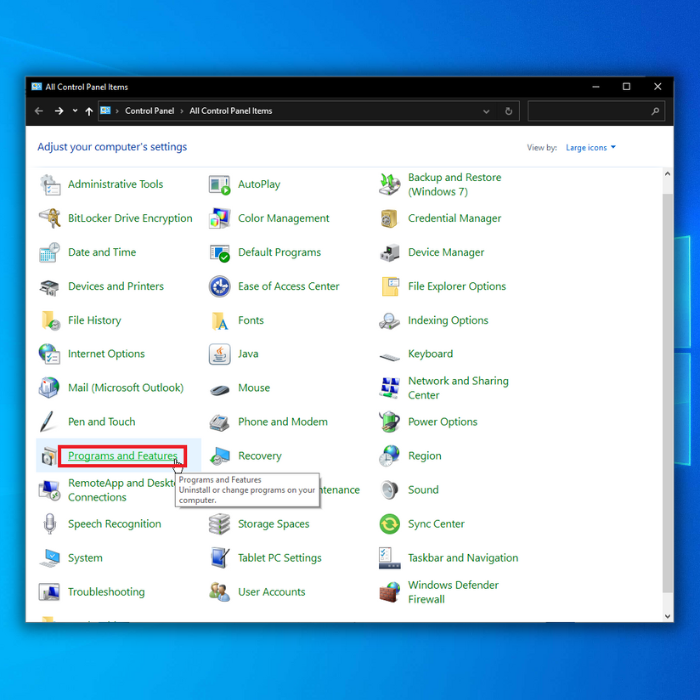
Passo 4 :
Na lista de aplicações, na funcionalidade "Desinstalar um programa", procure o software que instalou anteriormente, verificando a data e a hora de instalação na parte superior da tabela.
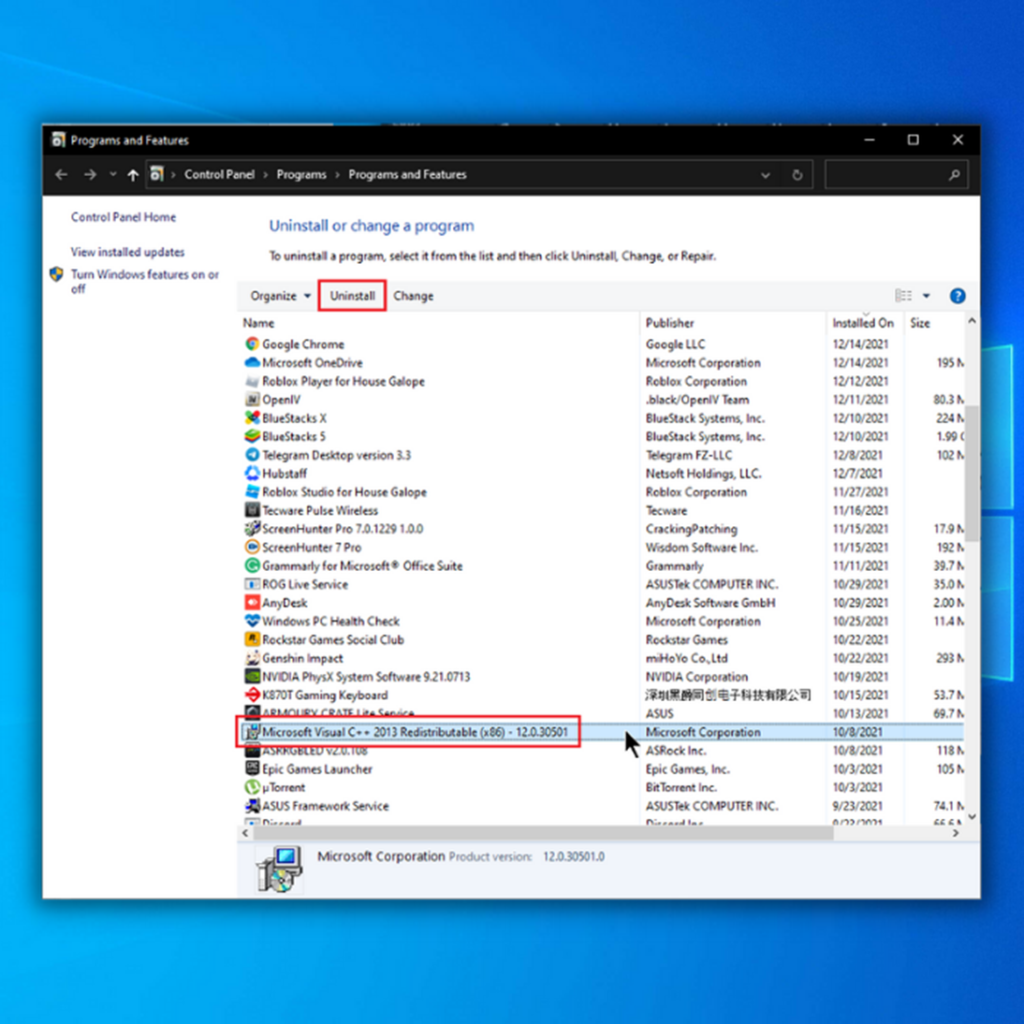
Passo 5 :
Pode desinstalar os programas que suspeita estarem a causar o problema a partir de quando e quando foram instalados.
Passo 6 :
Depois de desinstalar o programa, reinicie o sistema para determinar se o problema foi corrigido.
Os cinco passos acima indicados resolverão o problema da violação do DPC Watchdog que o tem frustrado. Se os passos acima indicados forem ineficazes, também pode utilizar uma ferramenta de reparação profissional para a correção de erros do PC. Mas os passos acima indicados são simples e podem ser executados para retificar o erro de forma eficaz.
Perguntas mais frequentes
Como é que posso corrigir uma tentativa de mudança de DPC?
O erro de ecrã azul "Attempted Switch from DPC" acontece frequentemente quando o computador é desligado durante processos de inicialização cruciais liderados pelo Windows 10.
Uma rotina DPC tentará realizar uma operação proibida e causará a falha. A correção é normalmente simples:
1. actualize todos os controladores.
2) Efectue uma desinstalação completa do McAfee Antivirus e das ferramentas.
3. reinstalar a atualização mais recente do Windows 10
Como é que corrijo o tempo limite do watchdog do relógio do código de paragem?
Este erro é normalmente causado por uma aplicação ou programa de terceiros com erros e acontece frequentemente quando os jogadores instalam mods ou add-ons nos seus jogos favoritos.
Mais uma vez, a correção deve ser relativamente simples:
Passo 1: Instalar o Windows Update disponível.
Passo 2: Atualizar os controladores de dispositivos.
Passo 3: Remover qualquer programa anti-vírus de terceiros.
Passo 4: Colocar as definições da BIOS na fase predefinida.
O que é uma violação do DPC watchdog?
O erro DPC watchdog no Windows 10 é um problema comum e é frequentemente causado por dispositivos não suportados, problemas de hardware, firmware SSD não suportado ou um ficheiro de instalação do Windows corrompido.
Como corrigir a violação do DPC watchdog?
Este problema comum no Windows 10 pode ser corrigido instalando os controladores adequados para os seus dispositivos, verificando se existem erros de controlador e executando a ferramenta Verificador de ficheiros do sistema para eliminar quaisquer ficheiros de sistema corrompidos.

